Digitale modellen van scènes kan een spannende uitdaging zijn. Met SketchUp, een gratis 3D-programma, kun je eenvoudig en snel 3D-modellen maken die ook kunnen worden gebruikt in digitale schilderkunst en matte painting. In deze handleiding leg ik uit hoe je SketchUp efficiënt voor jouw projecten kunt gebruiken.
Belangrijkste inzichten
- SketchUp is een gratis en gebruiksvriendelijk 3D-modelleringsprogramma.
- De navigatie binnen SketchUp gebeurt voornamelijk met de muis.
- Het is belangrijk om rekening te houden met de centrale perspectief om realistische modellen te maken.
- Exporteer je modellen voor verdere bewerking in Photoshop.
Stap-voor-stap handleiding
1. Download en installeer SketchUp
Begin met het downloaden van SketchUp. Zorg ervoor dat je de Nederlandse versie kiest, aangezien er ook een Engelse versie is. De installatie verloopt eenvoudig, net als bij andere software. Bij Windows-installaties raad ik aan om het programma als administrator uit te voeren om mogelijke foutmeldingen te voorkomen.
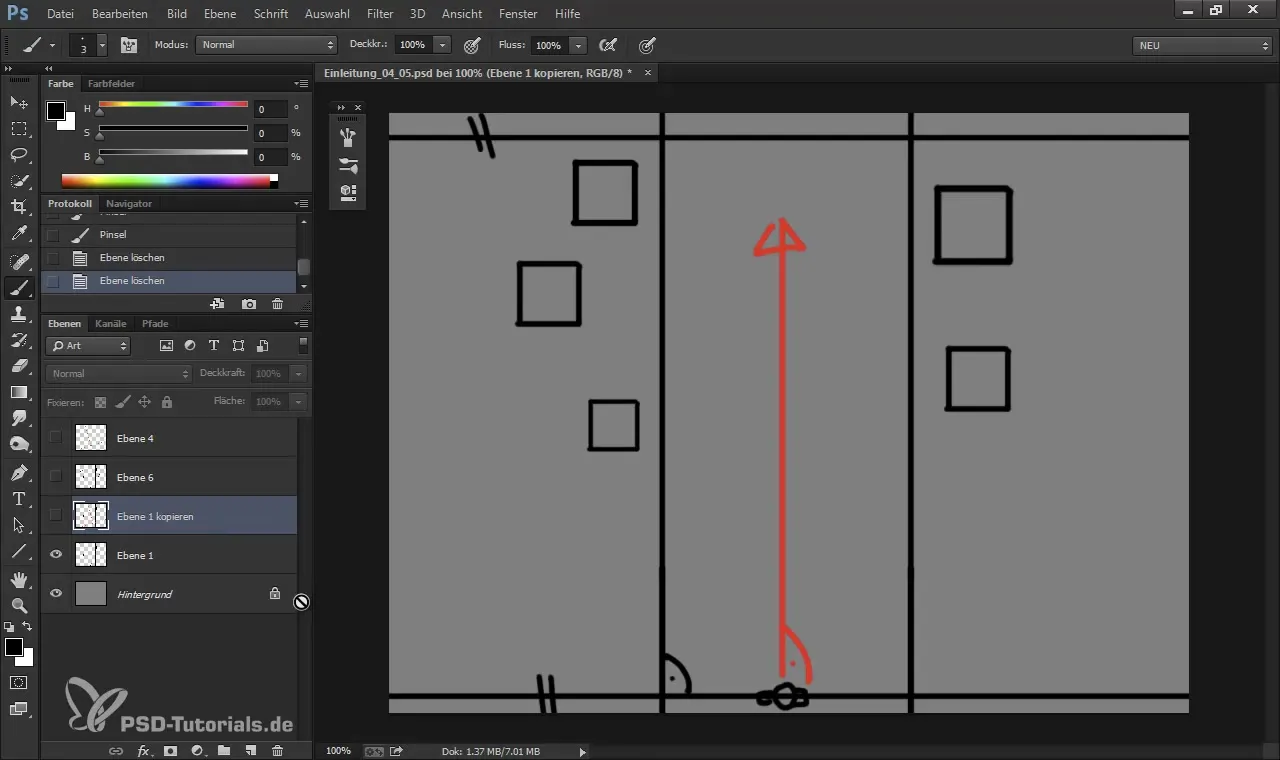
2. Programma starten en gebruikersinterface
Zodra je SketchUp hebt gestart, zul je een dikke lijn en andere hulplijnen tegenkomen die de assen aangeven. Aan de linkerkant bevindt zich de werkbalk, waar je verschillende tekengereedschappen vindt. Rotatie is de belangrijkste functie om je in de 3D-ruimte te oriënteren. Gebruik de muis en de muisknoppen om te roteren en je indien nodig te verplaatsen.
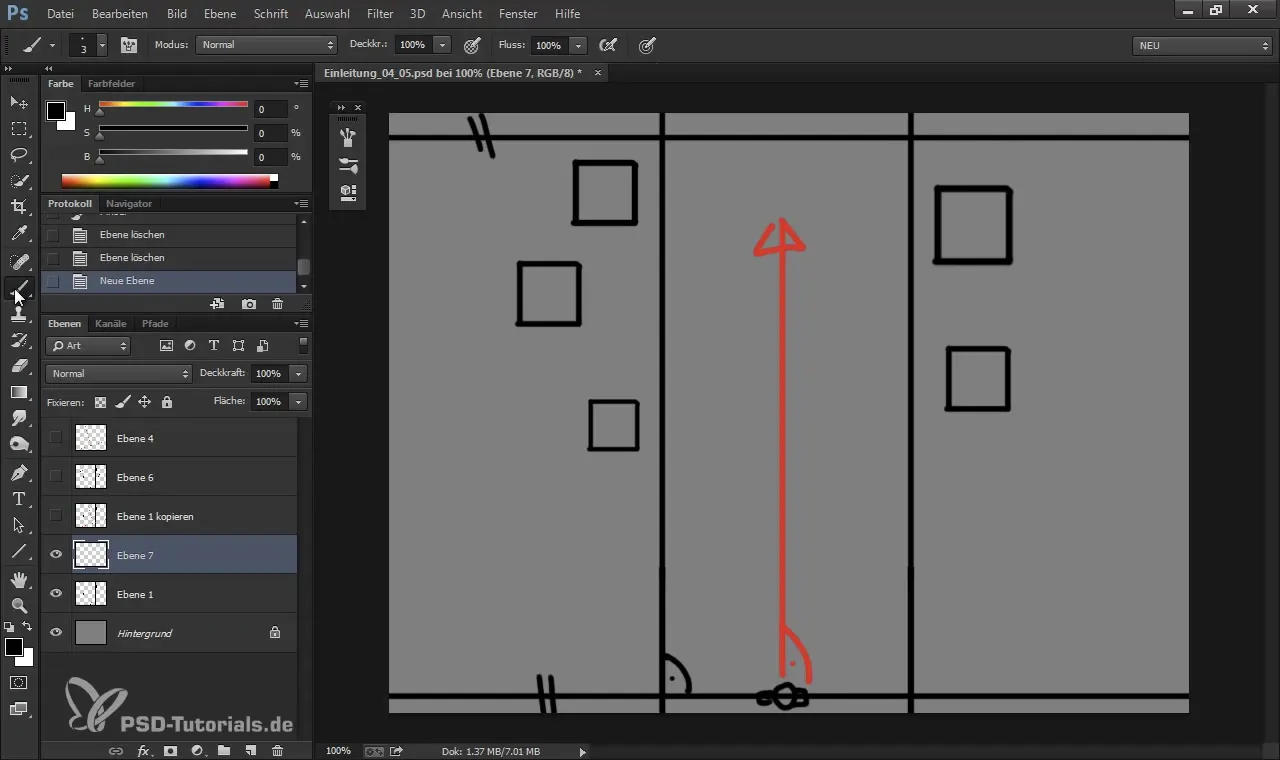
3. Teken je grondvlak
Begin met het tekenen van een grondvlak voor je model. Gebruik hiervoor het rechthoekgereedschap. Teken een rechthoek die je straat moet voorstellen. Denk na over hoe de scène eruit moet zien; je kunt het grondvlak heel eenvoudig in de 2D-ruimte maken, voordat je het in de 3D-ruimte brengt.
4. Gebouwen toevoegen
Nu is het tijd om huizen te tekenen. Gebruik het rechthoekgereedschap of andere vormen zoals cirkels of veelhoekige basisvormen voor verschillende soorten gebouwen. Zorg ervoor dat de randen op het grondvlak parallel zijn, omdat dit een centrale perspectief creëert.
5. Draaien van de objecten
Nadat je je grondvlak hebt gemaakt, is de volgende stap om de objecten te draaien. Gebruik het draaigereedschap om de gebouwen zo te positioneren dat ze een realistischer indruk achterlaten. Deze stap is belangrijk om verschillende vluchtpunten te waarborgen.

6. Maak de 3D-objecten
Om van je 2D-vormen 3D-objecten te maken, gebruik je het duwen en trekken-gereedschap. Klik op een grondvlak en trek het omhoog om de hoogte van de gebouwen vast te stellen. Experimenteer met verschillende hoogtes om een natuurlijke skyline te creëren.
7. Horizon en perspectief aanpassen
Zodra je de hoogte van je objecten hebt vastgesteld, kun je de horizon aanpassen. Verschuif de horizontale lijn omhoog of omlaag om verschillende effecten te verkrijgen. Een hogere horizon laat de kijkervaring meer lijken op een vogelperspectief, terwijl een lagere horizon een kikkerperspectief toont.
8. Exporteer je model
Om je scène voor verdere verwerking in Photoshop voor te bereiden, exporteer je het model als 2D-afbeelding. Zorg ervoor dat je het exportnaam en -opslaglocatie onthoudt. Kies “Exporteren > 2D-afbeelding” en sla het bestand op je desktop op.
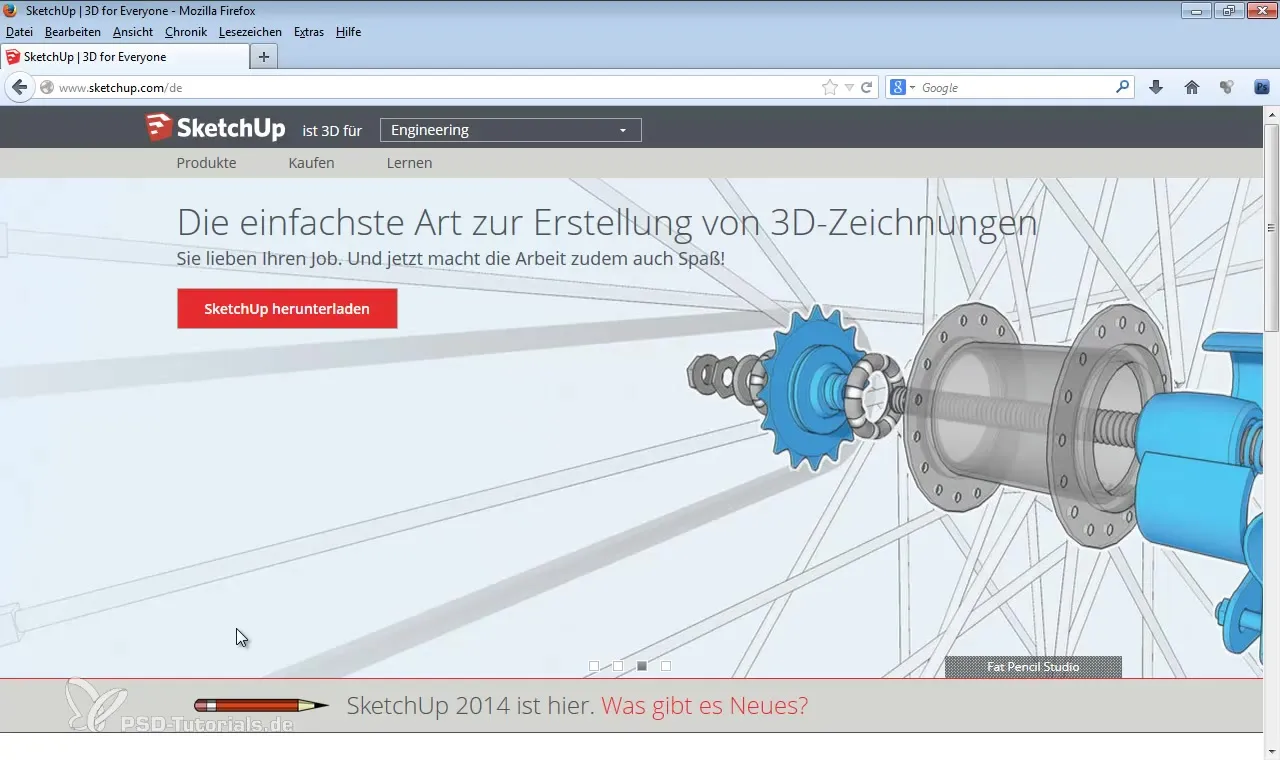
9. Nabewerking in Photoshop
Open nu Photoshop en laad het geëxporteerde bestand. Hier kun je met verschillende gereedschappen zoals het lijn gereedschap de vluchtpunten en perspectieven analyseren. Gebruik deze analyse om je digitale schilderij te verfijnen en aan te passen.
10. Verfijningen en schaduw toevoegen
De volgende stap omvat het toevoegen van licht en schaduw die het model meer diepte geven. Experimenteer met verschillende lichtbronnen en schaduweninstellingen in SketchUp om interessante belichtingseffecten te creëren die je model levendiger maken.

11. Laatste aanpassingen en opslaan
Tot slot kun je kleine aanpassingen doen om je model te perfectioneren. Controleer regelmatig je perspectief en het uitzicht op de objecten om ervoor te zorgen dat alles consistent lijkt. Sla je project regelmatig op om geen voortgang te verliezen.
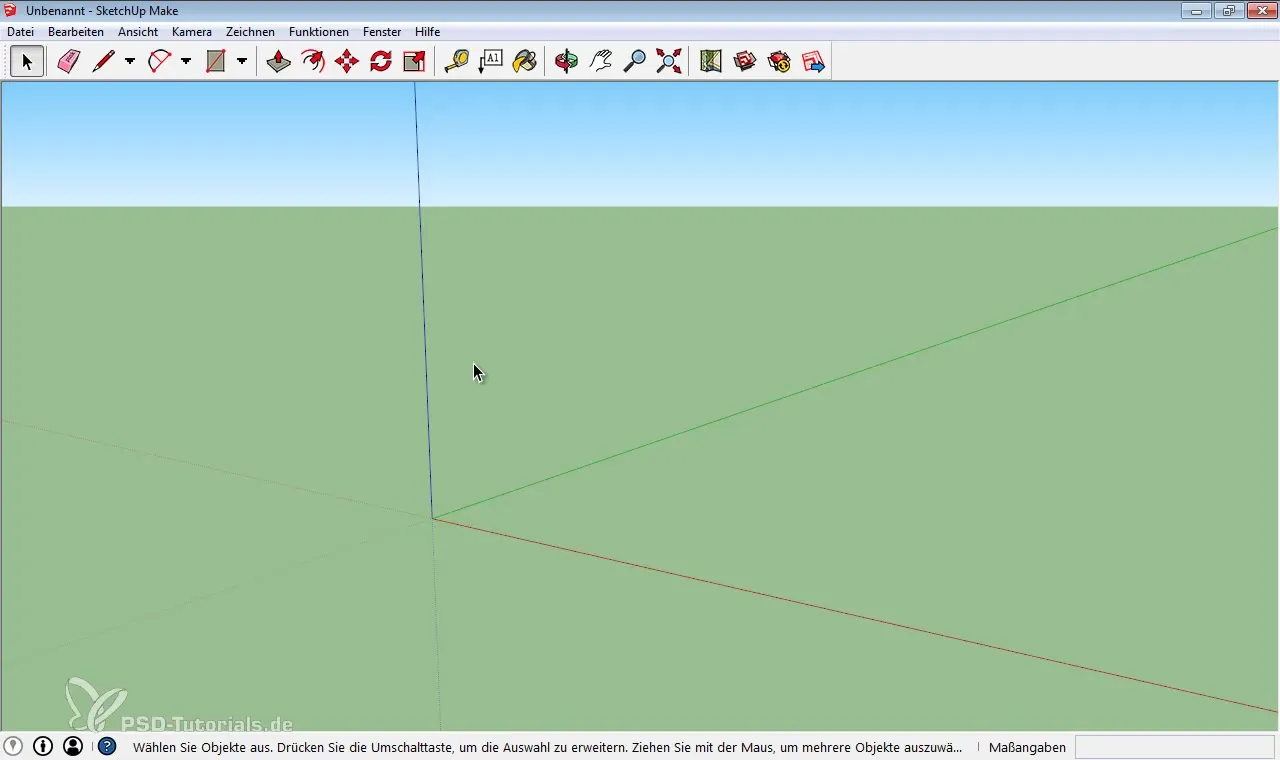
Samenvatting – 3D-modellen maken met SketchUp
Met SketchUp kun je snel en effectief 3D-modellen maken die kunnen worden gebruikt in digitale schilderkunst. Het juiste gebruik van de gereedschappen en het begrip van perspectief en licht helpen je om indrukwekkende scènes te creëren.
Veelgestelde vragen
Hoe download ik SketchUp?Bezoek de officiële website en zorg ervoor dat je de Nederlandse versie kiest.
Heb ik speciale vereisten voor SketchUp nodig?Zorg ervoor dat je computer aan de minimale eisen voldoet voor een soepele werking.
Kan ik mijn modellen direct in Photoshop bewerken?Ja, exporteer ze als 2D-afbeelding en open ze in Photoshop voor verdere bewerking.
Wat zijn de meest voorkomende fouten bij modelleren?Zorg ervoor dat de randen parallel zijn en dat het perspectief goed is ingesteld om onrealistische weergaven te vermijden.
Wat is het beste gereedschap voor het draaien in SketchUp?De muis is het beste gereedschap voor de navigatie en het draaien in de 3D-weergave.


